前言
WinForm 是 Microsoft .NET Framework 提供的一個圖形用戶界面(GUI)開發框架,憑借其簡單易用、功能豐富的特性,成為許多開發快速開發桌面應用程序的首選工具。在實際開發中,經常需要展示和操作表格數據,這時 DataGridView 控件就顯得尤為重要。
本文將介紹如何在 WinForm 中使用 DataGridView 控件,并通過添加"編輯"和"刪除"按鈕實現對每一行數據的交互式操作。
文章案例基于 Visual Studio 2022 編寫,適合初學者快速上手并掌握該控件的核心使用方法。
#WinForm開發技巧
DataGridView 控件
DataGridView 是 Windows Forms 中一個非常強大且靈活的表格控件,用于顯示和編輯結構化數據。它取代了舊版本中的 DataGrid 控件,提供了更豐富的功能和更好的用戶體驗。
主要特性包括:
支持綁定多種類型的數據源,如 DataTable、List<T> 和數組;
可動態添加或刪除行與列,支持單元格級別的編輯操作。
這些特性使得 DataGridView 成為 WinForm 開發中最常用的數據顯示控件之一。
運行效果
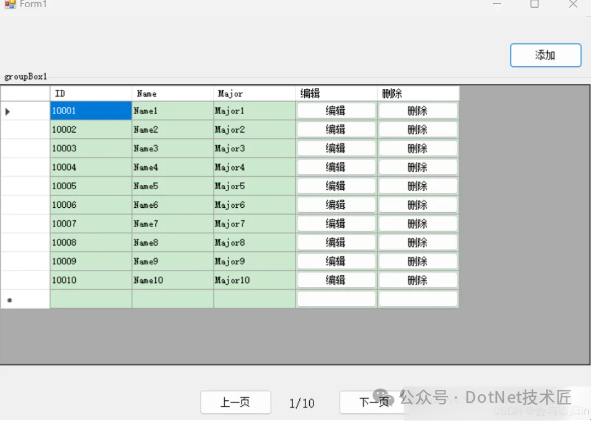 ?代碼實現
?代碼實現DataGridView 中添加編輯與刪除按鈕.
1、窗體代碼
public partialclassForm1 : Form
{
private BindingSource bindingSource = new BindingSource();
private List<Student> students = new List<Student>();
privateint currentPage = 0;
privateint pageSize = 10;
public Form1()
{
InitializeComponent();
CenterToParent();
CenterToScreen();
LoadData();
// 設置分頁
bindingSource.DataSource = GetPagedData(0, pageSize);
dataGridView1.DataSource = bindingSource;
// 添加編輯按鈕列
DataGridViewButtonColumn editButtonColumn = new DataGridViewButtonColumn();
editButtonColumn.Name = "Edit";
editButtonColumn.HeaderText = "編輯";
editButtonColumn.Text = "編輯";
editButtonColumn.UseColumnTextForButtonValue = true;
dataGridView1.Columns.Add(editButtonColumn);
// 添加刪除按鈕列
DataGridViewButtonColumn deleteButtonColumn = new DataGridViewButtonColumn();
deleteButtonColumn.Name = "Delete";
deleteButtonColumn.HeaderText = "刪除";
deleteButtonColumn.Text = "刪除";
deleteButtonColumn.UseColumnTextForButtonValue = true;
dataGridView1.Columns.Add(deleteButtonColumn);
Label_CurrentPageShow.Text = $"{currentPage+1}/{students.Count / 10}";
}
private void Form1_Load(object sender, EventArgs e)
{
}
private void LoadData()
{
// 假設我們有一些數據
for (int i = 1; i <= 100; i++)
{
string id = (10000+i).ToString();
students.Add(new Student { ID = id, Name = "Name" + i, Major = "Major" + i });
}
}
private List<Student> GetPagedData(int pageIndex, int pageSize)
{
return students.Skip(pageIndex * pageSize).Take(pageSize).ToList();
}
private void btnPrevious_Click(object sender, EventArgs e)
{
if (currentPage > 0)
{
currentPage--;
bindingSource.DataSource = GetPagedData(currentPage, pageSize);
ShowPageNumber();
}
}
private void btnNext_Click(object sender, EventArgs e)
{
if ((currentPage + 1) * pageSize < students.Count)
{
currentPage++;
bindingSource.DataSource = GetPagedData(currentPage, pageSize);
ShowPageNumber();
}
}
private void dataGridView1_CellContentClick(object sender, DataGridViewCellEventArgs e)
{
if (e.RowIndex >= 0)
{
// 獲取當前行的數據
var student = (Student)bindingSource[e.RowIndex];
if (e.ColumnIndex == dataGridView1.Columns["Edit"].Index)
{
// 編輯操作
EditStudent(student);
}
elseif (e.ColumnIndex == dataGridView1.Columns["Delete"].Index)
{
// 刪除操作
DeleteStudent(student);
}
}
}
private void EditStudent(Student student)
{
// 編輯邏輯,例如彈出一個對話框讓用戶編輯信息
MessageBox.Show($"編輯: {student.Name}");
}
private void DeleteStudent(Student student)
{
if (MessageBox.Show($"刪除用戶:{student.Name}", "確認刪除?", MessageBoxButtons.YesNo)== DialogResult.Yes)
{
// 刪除邏輯
students.Remove(student);
bindingSource.DataSource = GetPagedData(currentPage, pageSize);
MessageBox.Show($"刪除成功: {student.Name}");
}
}
InputBox inputBox = new InputBox();
private void Btn_Add_Click(object sender, EventArgs e)
{
if (inputBox.OnValueComfirmChanged==null)
{
inputBox.OnValueComfirmChanged += ValueComfirmChangedCallback;
}
inputBox.Show();
}
private void ValueComfirmChangedCallback(object sender, object receiver)
{
if(receiver!=null && receiver is Student)
{
Student student = (Student)receiver;
student.ID = (10000 + students.Count).ToString();
students.Add(student);
ShowPageNumber();
}
inputBox.Hide();
}
public void ShowPageNumber()
{
int pageNum = 0;
if (students.Count % 10>0)
{
pageNum = students.Count / 10+1;
}
else
{
pageNum = students.Count / 10;
}
Label_CurrentPageShow.Text = $"{currentPage + 1}/{pageNum}";
}
}
2、數據代碼
public classStudent
{
publicstring ID { get; set; }
publicstring Name { get; set; }
publicstring Major { get; set; }
public Student()
{
}
public Student(string name ,string major)
{
Name = name;
Major = major;
}
}
3、輸入框代碼
public delegate void ValueComfirmChanged(object sender ,object receiver);
public ValueComfirmChanged OnValueComfirmChanged;
public InputBox()
{
InitializeComponent();
this.CenterToParent();
}
private void Btn_Comfirm_Click(object sender, EventArgs e)
{
OnValueComfirmChanged?.Invoke(this, new Student(Tbx_Name.Text,Tbx_Major.Text));
}
private void Btn_Cancel_Click(object sender, EventArgs e)
{
Tbx_Name.Clear();
Tbx_Major.Clear();
this.Hide();
}
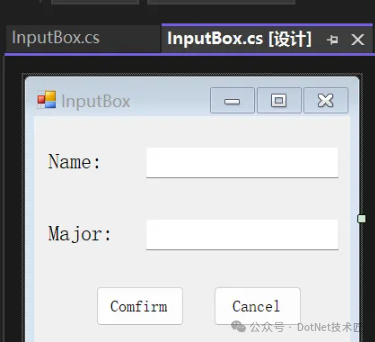 總結
總結DataGridView 是 WinForm 開發中不可或缺的數據展示控件,具備強大的功能和高度的可定制性。通過使用 DataGridViewButtonColumn,我們可以輕松地為每一行添加"編輯"和"刪除"按鈕,提升用戶操作的便捷性和直觀性。
本文介紹了 DataGridView 的基本特性和使用方式,并詳細演示了如何通過代碼實現按鈕列及其事件處理。對于剛接觸 WinForm 開發的新手來說,這是一個實用且易于理解的功能點,能夠幫助大家快速掌握數據表格操作的核心技巧。
閱讀原文:原文鏈接
該文章在 2025/5/19 10:02:24 編輯過